Nginx 反向代理、负载均衡、页面缓存、URL重写及读写分离详解
2017-06-15 15:58
806 查看
安装Nginx的依赖:yum -y install pcre-devel zlib-devel openssl-devel
安装源码包Nginx的关联:要先创建管理Nginx的系统用户useradd -M -s /sbin/nologin nginx./configure --prefix=/usr/local/nginx --user=nginx --group=nginx --with-http_ssl_module --with-http_stub_status_module
*************************************************************************************************
一、Nginx反向代理
1.配置环境一台Nginx,一台测试服务器,web1
二、Nginx负载均衡
一台Nginx,两台web服务器
1.配置nginx负载均衡
2.重新加载一下配置文件
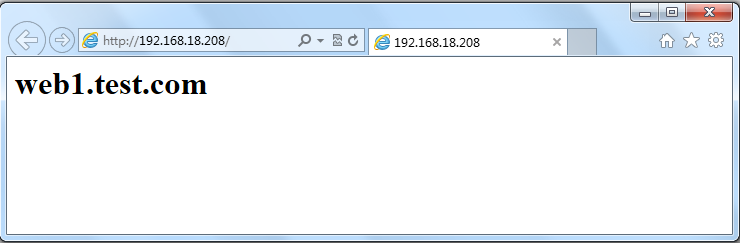
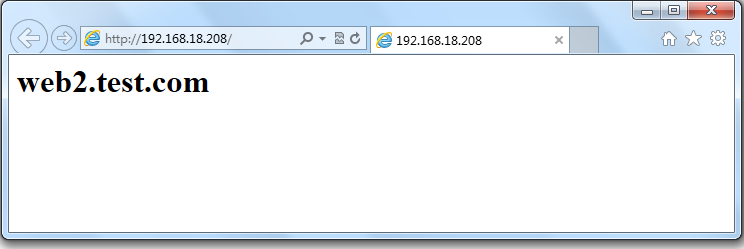
注:不断刷新就会发现web1与web2是交替出现的,达到了负载均衡的效果。
三、Nginx页面缓存
3.重启Nginx
1修改配置文件

注,在<Directory "/var/www/html">下启用就行。
4.重新启动一下httpd
以上就是Nginx的方向代理、负载均衡、页面缓存、读写分离。希望大家有所收获。
安装源码包Nginx的关联:要先创建管理Nginx的系统用户useradd -M -s /sbin/nologin nginx./configure --prefix=/usr/local/nginx --user=nginx --group=nginx --with-http_ssl_module --with-http_stub_status_module
*************************************************************************************************
一、Nginx反向代理
1.配置环境一台Nginx,一台测试服务器,web1
[root@web1 ~]# yum install -y httpd2.启动httpd
[root@web1 ~]# service httpd start 正在启动 httpd: [确定]3.在httpd页面写好页面
[root@web1 ~]# vim /var/www/html/index.html iiiiiiiiiiiiiiiiiiiiii4.配置Nginx反向代理
vim /usr/local/nginx/conf/nginx.conf
location / {
proxy_pass http://192.168.18.201; } 5.页面访问Nginx的IP,会显示httpd配置的页面二、Nginx负载均衡
一台Nginx,两台web服务器
1.配置nginx负载均衡
[root@nginx ~]# vim /usr/local/nginx/conf/nginx.conf
upstream webservers {
server 192.168.18.201 weight=1; #实验环境用权重
server 192.168.18.202 weight=1;
}
server {
listen 80;
server_name localhost;
#charset koi8-r;
#access_log logs/host.access.log main;
location / {
proxy_pass http://webservers; proxy_set_header X-Real-IP $remote_addr;
}
}注,upstream是定义在server{ }之外的,不能定义在server{ }内部。定义好upstream之后,用proxy_pass引用一下即可。2.重新加载一下配置文件
[root@nginx ~]# pkill ngixn [root@nginx ~]# /usr/local/nginx/sbin/nginx3.页面测试
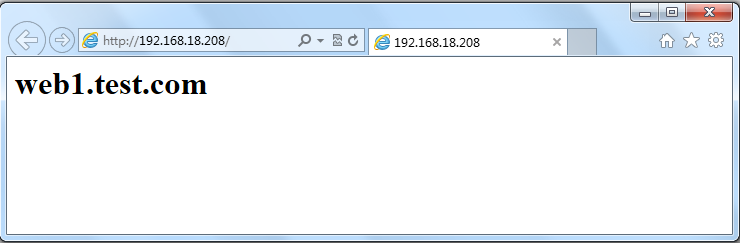
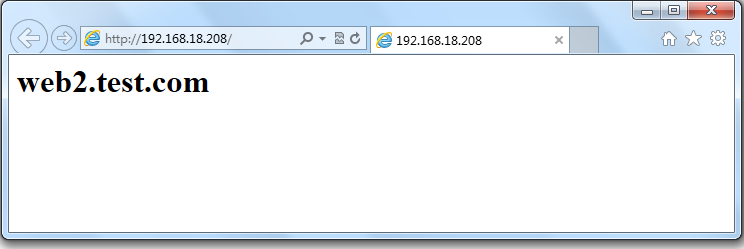
注:不断刷新就会发现web1与web2是交替出现的,达到了负载均衡的效果。
三、Nginx页面缓存
proxy_cache_path /data/nginx/cache levels=1:2 keys_zone=one:10m inactive=1m max_size=30g;inactive=1m 如果缓存1分钟没人访问,nginx 会删除掉这些缓存 硬盘中的最大空间为 30G; 1.配置一个简单的Nginx缓存服务器
[root@nginx ~]# vim /etc/nginx/nginx.conf
proxy_cache_path /data/nginx/cache/webserver levels=1:2 keys_zone=webserver:20m max_size=1g;
upstream webservers {
server 192.168.115.87:8080 weight=1 max_fails=2 fail_timeout=2;
}
server {
listen 80;
server_name localhost;
#charset koi8-r;
#access_log logs/host.access.log main;
location / {
proxy_pass http://webservers; proxy_set_header X-Real-IP $remote_addr;
proxy_cache webserver;
proxy_cache_valid 200 10m;
}
} 2.建立缓存目录[root@nginx ~]# mkdir -pv /data/nginx/cache/webserver注:创建的目录要与配置文件里写的路径一样
3.重启Nginx
[root@nginx ~]# pkill ngixn [root@nginx ~]# /usr/local/nginx/sbin/nginx4.页面刷新,然后停掉httpd服务器在刷新会发现页面还会存在,然后去web服务器上查看缓存文件
[root@web1 63]# pwd /data/nginx/cache/webserver/f/63 [root@C0S1 63]# ls 681ad4c77694b65d61c9985553a2763f #缓存文件四、Nginx读写分离
1修改配置文件
[root@nginx nginx]# vim /usr/local/nginx/conf/nginx.conf
server {
listen 80;
server_name localhost;
#charset koi8-r;
#access_log logs/host.access.log main;
location / {
proxy_pass http://192.168.18.202; if ($request_method = "PUT"){
proxy_pass http://192.168.18.201; }
}
} 2.重启Nginx[root@nginx ~]# pkill ngixn [root@nginx ~]# /usr/local/nginx/sbin/nginx3.配置httpd的WebDAV功能

注,在<Directory "/var/www/html">下启用就行。
4.重新启动一下httpd
[root@web1 ~]# service httpd restart 停止 httpd: [确定] 正在启动 httpd: [确定]5.测试一下
[root@nginx ~]# curl http://192.168.18.201 <h1>web1.test.com</h1> [root@nginx ~]# curl http://192.168.18.202 <h1>web2.test.com</h1>注,web1与web2访问都没问题。
[root@nginx ~]# curl -T /etc/issue http://192.168.18.202 <!DOCTYPE HTML PUBLIC "-//IETF//DTD HTML 2.0//EN"> <html><head> <title>405 Method Not Allowed</title> </head><body> <h1>Method Not Allowed</h1> The requested method PUT is not allowed for the URL /issue. <hr> <address>Apache/2.2.15 (CentOS) Server at 192.168.18.202 Port 80</address> </body></html>注,我们上传文件到,web2上时,因为web2只人读功能,所以没有开户WebDAV功能,所以显示是405 Method Not Allowed。
[root@web1 ~]# setfacl -m u:apache:rwx /var/www/html/下面我们再来测试一下
[root@nginx ~]# curl -T /etc/issue http://192.168.18.201 <!DOCTYPE HTML PUBLIC "-//IETF//DTD HTML 2.0//EN"> <html><head> <title>201 Created</title> </head><body> <h1>Created</h1> Resource /issue has been created. <hr /> <address>Apache/2.2.15 (CentOS) Server at 192.168.18.201 Port 80</address> </body></html>注,大家可以看到我们成功的上传了文件,说明nginx读写分离功能配置完成。最后,我们来查看一下上传的文件。
[root@web1 ~]# cd /var/www/html/ [root@web1 html]# ll 总用量 12 drwxr-xr-x 2 root root 4096 9月 4 13:16 forum -rw-r--r-- 1 root root 23 9月 3 23:37 index.html -rw-r--r-- 1 apache apache 47 9月 4 14:06 issue
以上就是Nginx的方向代理、负载均衡、页面缓存、读写分离。希望大家有所收获。
相关文章推荐
- Nginx 反向代理、负载均衡、页面缓存、URL重写及读写分离详解(二)
- (转)NGINX 反向代理、负载均衡、页面缓存、URL重写及读写分离详解
- Nginx 反向代理、负载均衡、页面缓存、URL重写及读写分离详解
- Nginx 反向代理、负载均衡、页面缓存、URL重写及读写分离详解
- Nginx 反向代理、负载均衡、页面缓存、URL重写及读写分离详解
- Nginx 反向代理、负载均衡、页面缓存、URL重写及读写分离详解 (三)
- Nginx 反向代理、负载均衡、页面缓存、URL重写及读写分离详解
- Nginx 反向代理、负载均衡、页面缓存、URL重写及读写分离详解(1)
- Nginx 反向代理、负载均衡、页面缓存、URL重写及读写分离详解
- Nginx 反向代理、负载均衡、页面缓存、URL重写及读写分离详解 (转载)
- [转载]Nginx 反向代理、负载均衡、页面缓存、URL重写及读写分离详解
- Nginx 反向代理、负载均衡、页面缓存、URL重写及读写分离详解
- Nginx 反向代理、负载均衡、页面缓存、URL重写及读写分离详解
- Nginx 反向代理、负载均衡、页面缓存、URL重写及读写分离详解(2)
- Nginx 反向代理、负载均衡、页面缓存、URL重写及读写分离详解 (六)
- Nginx 反向代理、负载均衡、页面缓存、URL重写及读写分离详解
- Nginx 反向代理、负载均衡、页面缓存、URL重写及读写分离详解 (五)
- Nginx 反向代理、负载均衡、页面缓存、URL重写及读写分离详解
- Nginx 反向代理、负载均衡、页面缓存、URL重写及读写分离详解
- Nginx 反向代理、负载均衡、页面缓存、URL重写及读写分离详解
